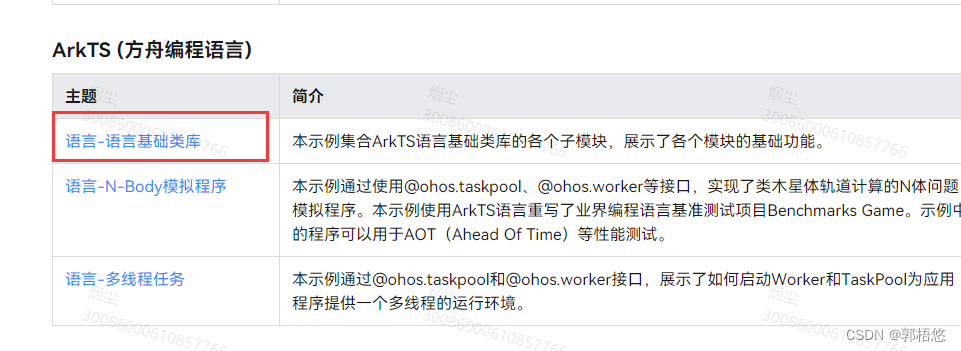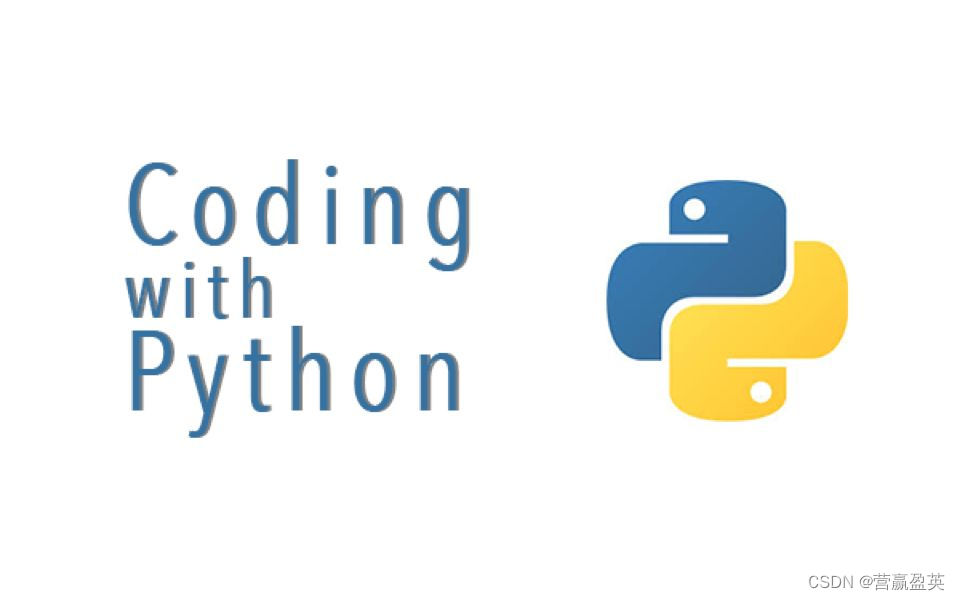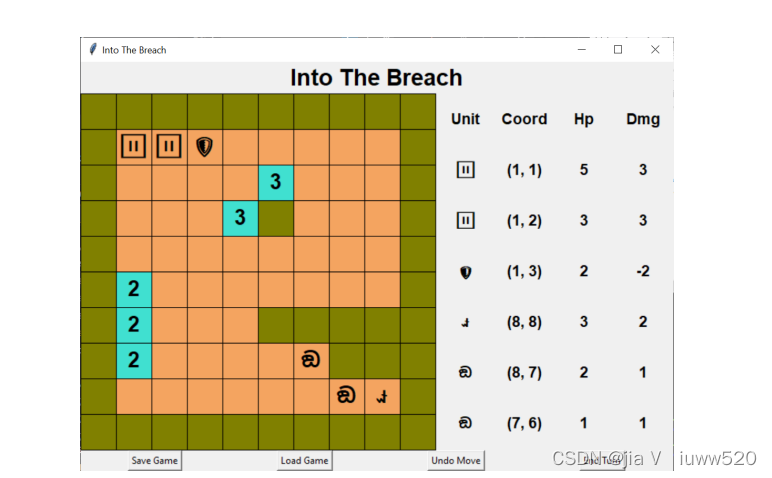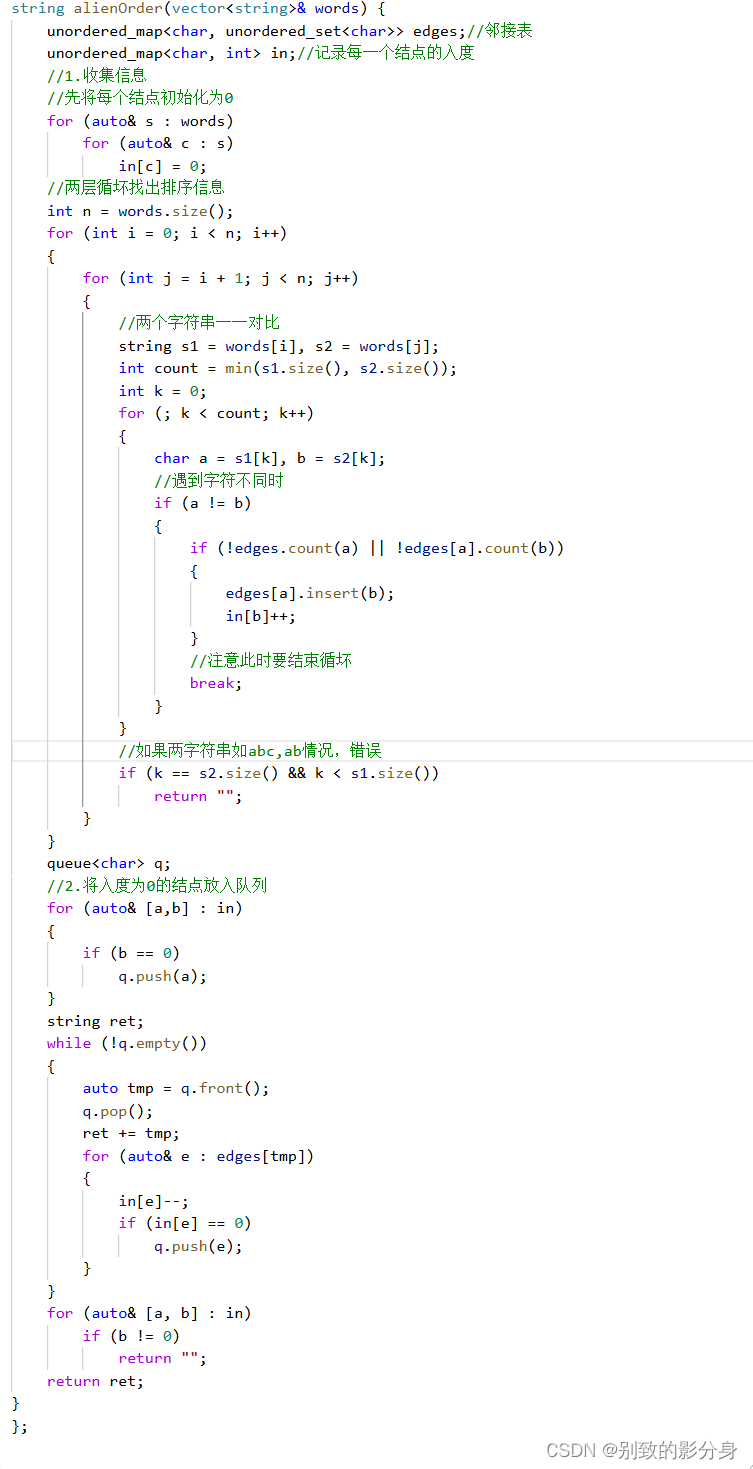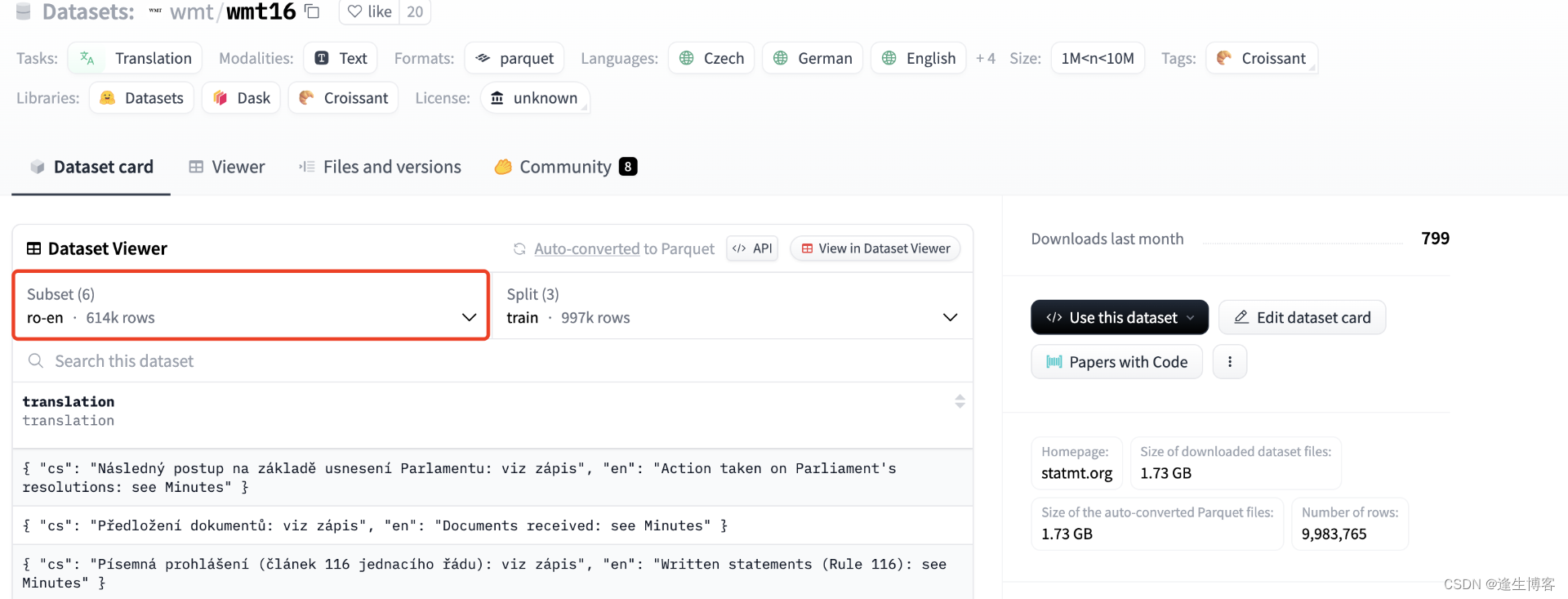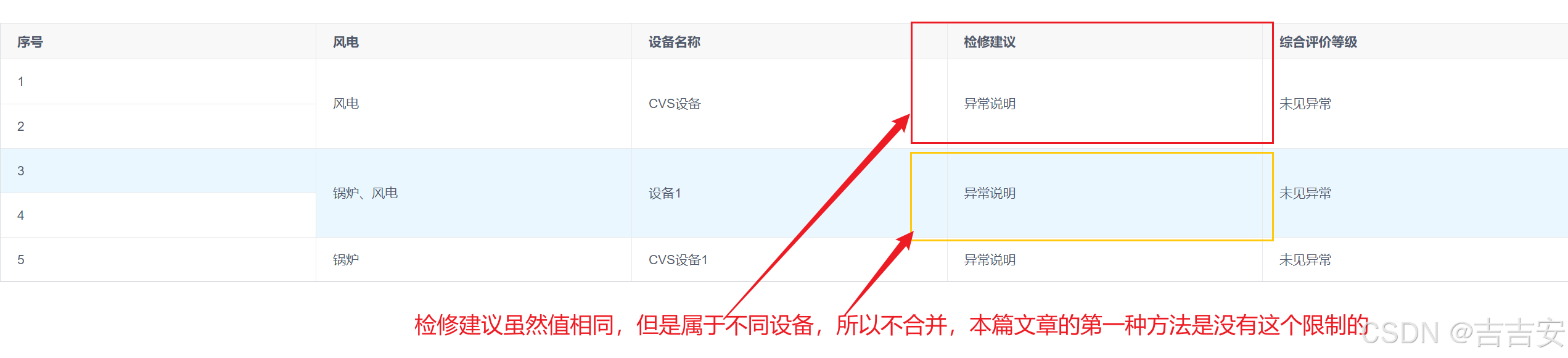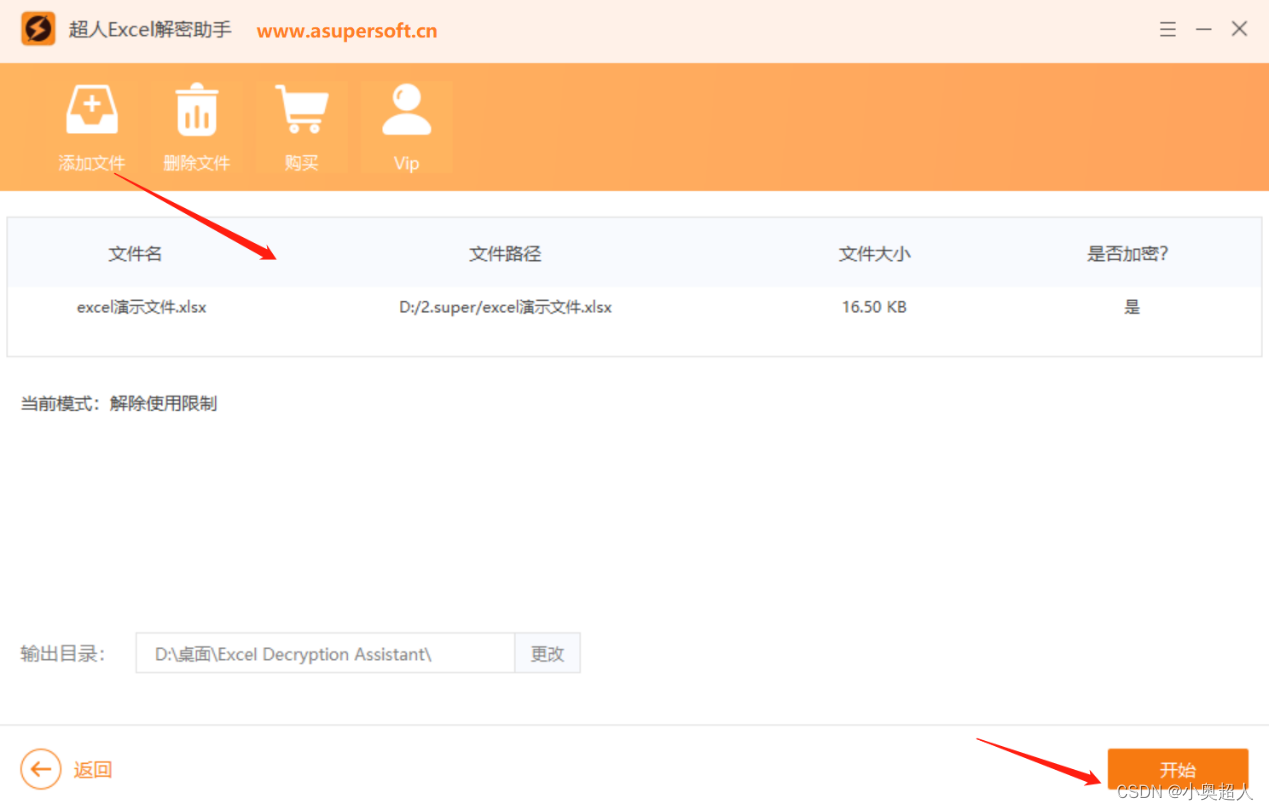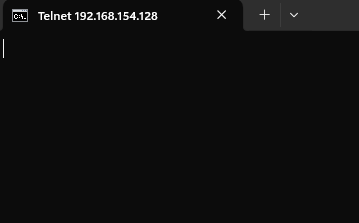Badge标记
- Badge作用
- 实现效果
- 源码
- 参考资料
Badge作用
APP里常见的功能是在一个tab的右上角展示未读消息99+,HarmonyOS就提供了实现该功能的组件器组件。该组件支持展示数字、数字超过100自动展示99+、文字。同时支持修改文字和数字的颜色,以及小圆点的背景色。还支持修改标记展示的位置、大小等。
实现效果
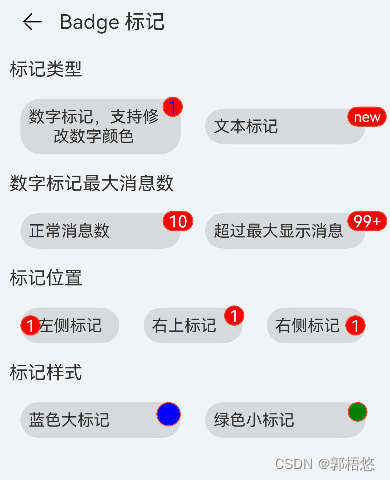
源码
import { IntroductionTitle } from '../../../../common/IntroductionTitle';
import { TitleBar } from '../../../../common/TitleBar';
(Row)
function rowStyle() {
.margin(10)
.width('100%')
.borderRadius(14)
.padding({ left: 12, right: 12 })
.justifyContent(FlexAlign.SpaceBetween)
}
(Badge)
function badgeStyle() {
.layoutWeight(1)
.borderRadius(20)
.margin({ left: 12, right: 12 })
.backgroundColor($r('app.color.tab_bar_divider'))
}
struct BadgeSample {
build() {
Column() {
TitleBar({ title: $r('app.string.auxiliary_badge') })
Scroll() {
Column() {
//标记类型
IntroductionTitle({ introduction: $r('app.string.badge_type') })
Row() {
Badge({
count: 1,
style: {
color: Color.Blue,
fontSize: 16,
badgeSize: 20,
badgeColor: Color.Red }
}) {
this.TextContainer($r('app.string.badge_number'))
}
.badgeStyle()
Badge({
value: 'new',
style: {
color: 0xFFFFFF,
fontSize: 14,
badgeSize: 20,
badgeColor: Color.Red }
}) {
this.TextContainer($r('app.string.badge_string'))
}
.badgeStyle()
}//end row
.rowStyle()
//数字标记最大消息数
IntroductionTitle({ introduction: $r('app.string.badge_max') })
Row() {
Badge({
count: 10, // 设置提醒消息数100
style: {
color: 0xFFFFFF,
fontSize: 16,
badgeSize: 20,
badgeColor: Color.Red }
}) {
this.TextContainer($r('app.string.badge_number_normal'))
}
.badgeStyle()
Badge({
count: 100, // 设置提醒消息数100
style: {
color: 0xFFFFFF,
fontSize: 16,
badgeSize: 20,
badgeColor: Color.Red }
}) {
this.TextContainer($r('app.string.badge_number_max'))
}
.badgeStyle()
}
.rowStyle()
// 标记位置
IntroductionTitle({ introduction: $r('app.string.badge_location') })
Row() {
Badge({
count: 1, // 设置提醒消息数
position: BadgePosition.Left,
style: {
color: 0xFFFFFF,
fontSize: 16,
badgeSize: 20,
badgeColor: Color.Red }
}) {
this.TextContainer($r('app.string.badge_left'))
}
.badgeStyle()
Badge({
count: 1, // 设置提醒消息数
position: BadgePosition.RightTop,
style: {
color: 0xFFFFFF,
fontSize: 16,
badgeSize: 20,
badgeColor: Color.Red }
}) {
this.TextContainer($r('app.string.badge_top'))
}
.badgeStyle()
Badge({
count: 1, // 设置提醒消息数
position: BadgePosition.Right,
style: {
color: 0xFFFFFF,
fontSize: 16,
badgeSize: 20,
badgeColor: Color.Red }
}) {
this.TextContainer($r('app.string.badge_right'))
}
.badgeStyle()
}
.rowStyle()
//标记样式
IntroductionTitle({ introduction: $r('app.string.badge_style') })
Row() {
//蓝色大标记
Badge({
value: ' ',
style: {
color: 0xFFFFFF,
fontSize: 16,
badgeSize: 24,
badgeColor: Color.Blue }
}) {
this.TextContainer($r('app.string.badge_blue'))
}
.badgeStyle()
//绿色小标记
Badge({
value: ' ',
style: {
color: 0xFFFFFF,
fontSize: 16,
badgeSize: 14,
badgeColor: Color.Green }
}) {
this.TextContainer($r('app.string.badge_green'))
}
.badgeStyle()
}
.rowStyle()
}
.constraintSize({ minHeight: '100%' })
}
}
.width('100%')
.backgroundColor($r('app.color.background_shallow_grey'))
}
TextContainer(description: Resource) {
Text(description)
.maxLines(2)
.fontSize(16).padding(8)
.fontColor($r('app.color.font_color_shallow'))
.textAlign(TextAlign.Center)
}
}
参考资料
Badge API
源码传送门:
下载“语言-语言基础类库”,运行后进入:动画>专场动画>悬浮窗。即可看到运行效果。